Videoeinstellungen - dv“ ( w seite 470) – Grass Valley EDIUS Pro v.7.4 Benutzerhandbuch
Seite 470
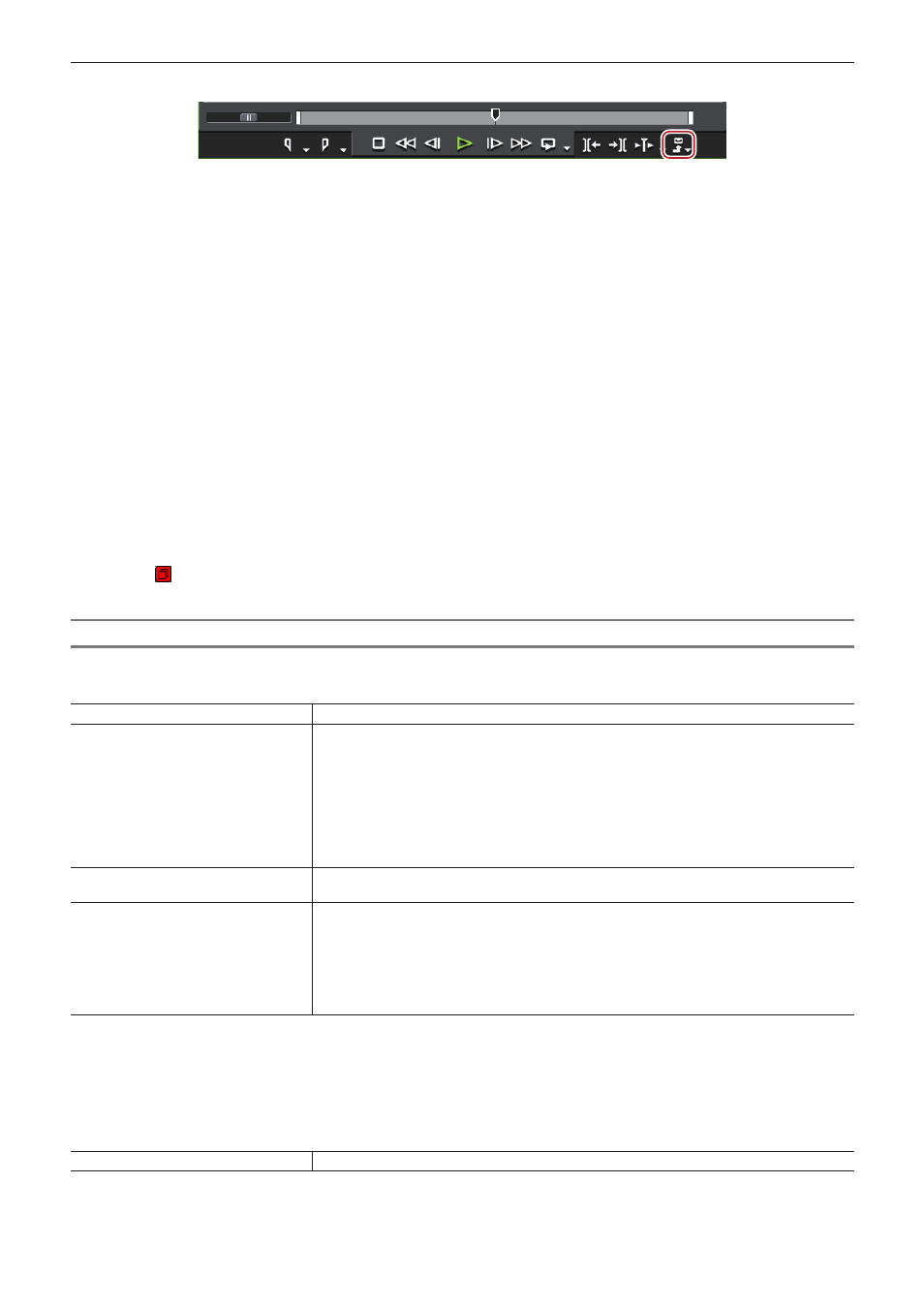
Kapitel 11 Wechselwirkung mit GV STRATUS — Wechselwirkungsfunktion mit GV STRATUS
470
1)
Klicken Sie im Rekorder auf [Exportieren].
2)
Klicken Sie auf [In Datei ausgeben].
f
Das [In Datei ausgeben]-Dialogfeld wird angezeigt.
„[In Datei ausgeben]-Dialogfeld“ (w Seite 416)
1
Alternative
f
Klicken Sie auf [Datei] in der Menüleiste und klicken Sie auf [Exportieren] → [In Datei ausgeben].
f
Exportieren zur Datei:
[F11]
3)
Klicken Sie in der Kategorie-Baumstruktur auf [K2].
4)
Wählen Sie ein Exportprogramm aus und klicken auf [Exportieren].
f
Wählen Sie [K2 DV Clip], [K2 DVCPRO HD Clip], [K2 AVCIntra Clip], [K2 D10 Clip], [K2 MPEG2 Clip], [K2 AVCHD Clip], [K2 DNxHD
Clip], [DV-GXF], [DVCPROHD-GXF], [AVCIntra-GXF], [D10-GXF], [MPEG2-GXF] oder [JPEG2000-GXF] als Exportprogramm.
Exportprogramme, die die Projekteinstellungen nicht unterstützen, werden nicht angezeigt.
5)
Konfigurieren Sie die Einstellungen, wie beispielsweise den Clipnamen oder das Exportziel.
f
„K2-Clip-Exportprogrammeinstellungen“ (w Seite 470)
6)
Klicken Sie auf [OK].
f
Das Symbol , das darauf hinweist, dass das System eine Datei generiert, wird auf den Clips angezeigt, die im Quellbrowser exportiert
werden.
K2-Clip-Exportprogrammeinstellungen
r
Allgemeine Einstellungen
[Clip Name]
Geben Sie einen Clipnamen für die zu exportierende Datei ein.
[Destination]
[Server]
Wählen Sie ein Dateiexportziel aus der Liste aus.
„K2-Servereinstellungen (SAN)“ (w Seite 459)
[Bin]
Zeigt die Liste der Bins im Speicherort an, den Sie bei [Server] gewählt haben. Wählen Sie den
Bin zur Registrierung erfasster Clips.
[Overwrite file when it exists]
Markieren Sie diesen Punkt, um eine Datei zu überschreiben, wenn irgendeine Datei mit
demselben Clipnamen bereits im Bin im Exportziel registriert ist.
[Sequenzeinstellungen]
[Export as a program sequence]
Aktivieren Sie diese Option, um Sequenzen als Programme zu exportieren.
[Audio Settings]
[Channels]
Wählen Sie die Anzahl der Audiokanäle, die Sie aus der Liste exportieren möchten.
[Quantization Bit Rate]
Wählen Sie eine Bitrate für die Audio-Quantifizierung aus der Liste aus.
[Ch 1&2] - [Ch 15&16]
Wählen Sie den Kanal für die Bitstream-Ausgabe, wenn die Audio-Ausgabe mit bewahrtem
Audio-Bitstream erfolgt.
r
Videoeinstellungen
[Videoeinstellung] wird abhängig vom Exportprogramm angezeigt. Weitere Informationen zu den Einstellungen für die einzelnen
Exportprogramme finden Sie im Folgenden.
r
Videoeinstellungen - DV
[Format]
Wählen Sie ein Exportformat aus der Liste aus.